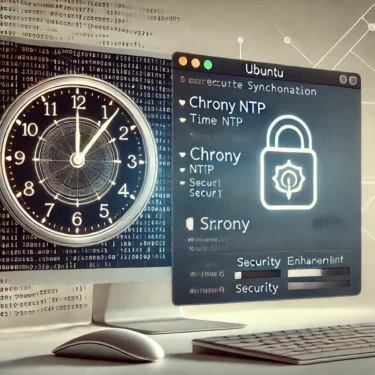目次
1. Ubuntu मा मेमोरी जाँचको महत्व
1.1 Ubuntu को मेमोरी व्यवस्थापनको भूमिका
Ubuntu जस्ता Linux प्रणालीहरूमा, मेमोरी जाँच एक अत्यन्त महत्वपूर्ण कार्य हो। मेमोरी प्रयोगको जाँचले प्रणालीको प्रदर्शनलाई अनुकूलित गर्न र उपयुक्त स्रोत वितरण गर्न आवश्यक छ। विशेष गरी सर्वरहरू वा उच्च लोडका कार्यहरू गर्दा, यदि मेमोरी अपर्याप्त छ भने प्रणालीको समग्र प्रदर्शन घट्न सक्छ, र सबैभन्दा खराब अवस्थामा प्रणाली क्र्यास हुन सक्छ। Ubuntu ले धेरै उपकरणहरू प्रदान गर्दछ, र यिनीहरूलाई प्रयोग गरेर मेमोरीको अवस्थालाई सजिलै निगरानी गर्न सकिन्छ। निम्न खण्डहरूमा, यी उपकरणहरूको प्रयोग विधिलाई विस्तृत रूपमा व्याख्या गरिनेछ।2. Ubuntu मा मेमोरी जाँच्ने विधिहरू
2.1 free कमान्ड प्रयोग गरेर मेमोरी जाँच
free कमान्ड Ubuntu मा मेमोरी प्रयोग स्थिति जाँच्ने सबैभन्दा सामान्य विधिहरू मध्ये एक हो। यसले प्रणालीको समग्र मेमोरी प्रयोग मात्रा, खाली मेमोरी मात्रा, बफर वा क्यासमा प्रयोग भएको मेमोरी जाँच गर्न सकिन्छ।free -h-h विकल्प प्रयोग गर्दा, जानकारी मानव पढ्न सजिलो रूप (GB वा MB) मा प्रदर्शित हुन्छ। आउटपुट परिणाममा निम्न कुराहरू समावेश छन्:- Mem: कुल मेमोरी, प्रयोगमा रहेको मेमोरी, खाली मेमोरी
- Swap: भर्चुअल मेमोरीको प्रयोग स्थिति
- Cache: बफर वा क्यास मेमोरीको मात्रा

2.2 htop कमान्ड प्रयोग गरेर दृश्यात्मक मेमोरी जाँच
htop कमान्ड ले प्रणाली स्रोतहरूको वास्तविक समय दृश्यात्मक निगरानी प्रदान गर्दछ। htop ले ग्राफिकल इन्टरफेस मार्फत, प्रक्रियागत मेमोरी प्रयोग मात्रालाई सहज रूपमा जाँच गर्न सकिने उत्कृष्ट उपकरण हो।sudo apt install htop
htop2.3 top कमान्ड प्रयोग गरेर मेमोरी जाँच
top कमान्ड लाई वास्तविक समयमा प्रणालीको स्रोत प्रयोग स्थिति जाँच्न प्रयोग गरिन्छ। htop सँग तुलना गर्दा, यो टेक्स्ट आधारित इन्टरफेसमा कार्य गर्दछ तर स्रोत उपभोग कम हुने प्रणाली निगरानी उपकरणको रूपमा यसको महत्व छ।topShift + M थिचेर मेमोरी प्रयोग मात्रामा आधारित प्रक्रियाहरूलाई पुनर्व्यवस्था गर्न सकिन्छ। यो विधि मेमोरी अभावले प्रणाली प्रदर्शन घटेको अवस्थामा समस्याग्रस्त प्रक्रियाहरू पहिचान गर्न उपयोगी हुन्छ।2.4 /proc/meminfo फाइलको उपयोग
Ubuntu वा Linux प्रणालीको विस्तृत मेमोरी जानकारी प्राप्त गर्न/proc/meminfo फाइलबाट प्रत्यक्ष डाटा सन्दर्भ गर्ने विधि छ। यो फाइलले प्रणालीको कर्नेलले व्यवस्थापन गर्ने मेमोरी जानकारी प्रदान गर्दछ र cat कमान्ड प्रयोग गरेर जाँच्न सकिन्छ।cat /proc/meminfofree वा top कमान्डभन्दा थप विस्तृत जानकारी प्राप्त हुने भएकाले, थप विशेषज्ञ मेमोरी जाँच आवश्यक अवस्थामा यो उपयोगी हुन्छ।3. मेमोरी प्रयोग उच्च भएको अवस्थामा सम्बोधन विधि
3.1 अनावश्यक प्रक्रियाहरूको पहिचान र समाप्ति
मेमोरी अपर्याप्त भएको अवस्थामा, सुरुमा गर्नुपर्ने कुरा मेमोरी धेरै खपत गर्ने प्रक्रियाहरू पहिचान गर्नु र तिनीहरूलाई समाप्त गर्नु हो।top वा htop प्रयोग गरेर, मेमोरी खपत उच्च भएका प्रक्रियाहरू जाँच गर्नुहोस्, र आवश्यकता अनुसार प्रक्रियाहरू रोक्नुहोस्।kill [प्रक्रिया ID]top वा htop को आउटपुटमा जाँच गर्न सकिन्छ।3.2 स्वाप मेमोरीको समायोजन
Ubuntu मा, मेमोरी अपर्याप्त हुँदा भर्चुअल मेमोरी (स्वाप क्षेत्र) प्रयोग गरिन्छ। यदि स्वाप अपर्याप्त छ भने, नयाँ स्वाप क्षेत्र सिर्जना गरेर सम्बोधन गर्न सकिन्छ।स्वाप क्षेत्र सिर्जना गर्ने चरणहरू:sudo fallocate -l 1G /swapfile
sudo chmod 600 /swapfile
sudo mkswap /swapfile
sudo swapon /swapfile4. सारांश
Ubuntu मा मेमोरी जाँच प्रणालीको स्थिरता कायम राख्नका लागि अपरिहार्य छ।free वा htop जस्ता कमान्डहरू प्रयोग गरेर, प्रणालीको प्रदर्शन निगरानी गर्नुहोस् र मेमोरी अभाव वा अत्यधिक स्रोत उपभोगको सामना गर्नुहोस्। साथै, स्वाप क्षेत्रको उपयोग र अनावश्यक प्रक्रियाहरूको व्यवस्थापन गरेर, कुशल स्रोत व्यवस्थापन सम्भव छ।